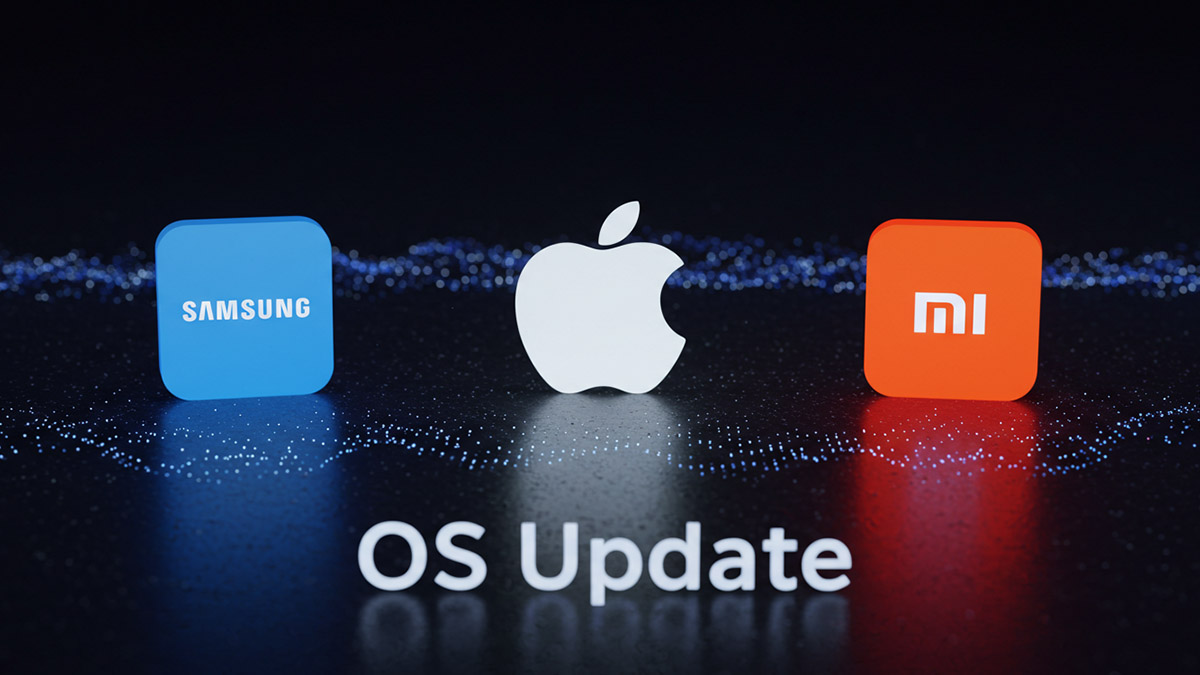هر وسیلۀ مصرفی نیاز به نگهداری دارد و گوشی هم از این قاعده مستثنی نیست. یکی از مهمترین کارهایی هم که باید برای نگهداری از گوشی انجام داد، بروزرسانی منظم سیستمعامل آن است. البته خیلی از کاربران با نحوۀ آپدیت کردن گوشی آشنا نیستند و با این سوال روبهرو میشوند که چگونه گوشی خود را بروزرسانی کنیم؟ در این مطلب، نحوۀ بروزرسانی گوشی سامسونگ، شیائومی و آیفون را آموزش میدهیم.
روشهای آپدیت گوشی سامسونگ
گوشی سامسونگ هم مثل بقیۀ گوشیها امکان دانلود دستی و خودکار بروزرسانیها را فراهم کرده است. همچنین برنامهای اختصاصی را ارائه میکند که علاوهبر قابلیت پشتیبانگیری و بازیابی داده، اجازۀ دانلود بروزرسانیهای جدید را هم به کاربر میدهد.
۱. بروزرسانی دستی
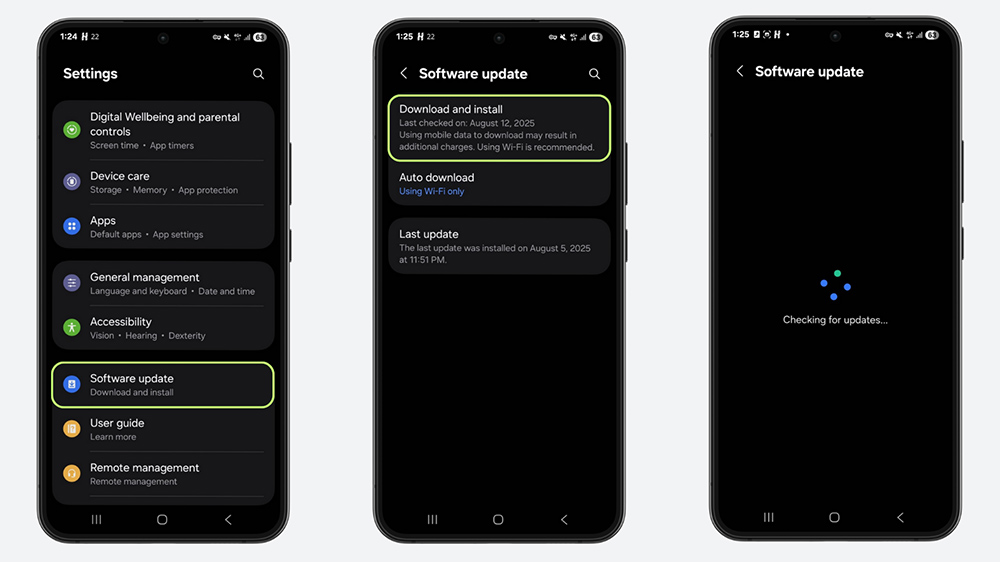
برای دانلود دستی جدیدترین بروزرسانی گوشیهای سامسونگ، کافی است مراحل زیر را طی کنید:
- وارد تنظیمات (Settings) شوید؛
- به بخش بروزرسانی نرمافزار (Software update) بروید؛
- روی گزینۀ دانلود و نصب (Download and install) ضربه بزنید؛
- اگر بروزرسانی جدید در دسترس بود، گزینۀ دانلود (Download) را انتخاب کنید.
۲. آپدیت خودکار
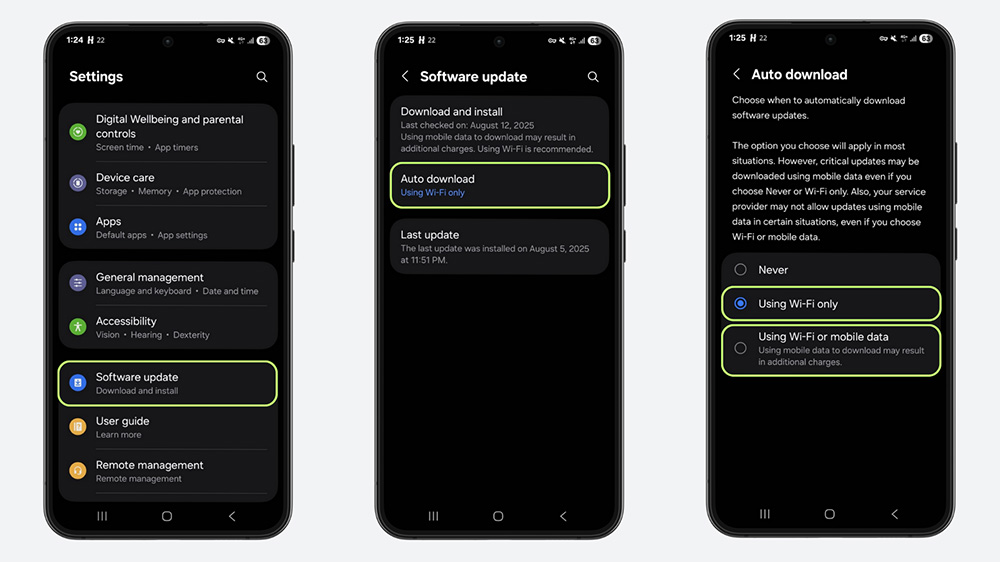
اگر تمایل دارید بروزرسانیها بهصورت خودکار برای گوشی سامسونگ شما دانلود شوند، باید مسیر زیر را دنبال کنید:
- تنظیمات (Settings) را باز کنید؛
- به قسمت بروزرسانی نرمافزار (Software update) مراجعه کنید؛
- روی گزینۀ دانلود خودکار (Auto download) ضربه بزنید؛
- در اینجا گزینۀ فقط با وایفای (Using Wi-Fi only) یا وایفای یا اینترنت موبایل (Using Wi-Fi or mobile data) را انتخاب کنید.
۳. بروزرسانی با Smart Switch
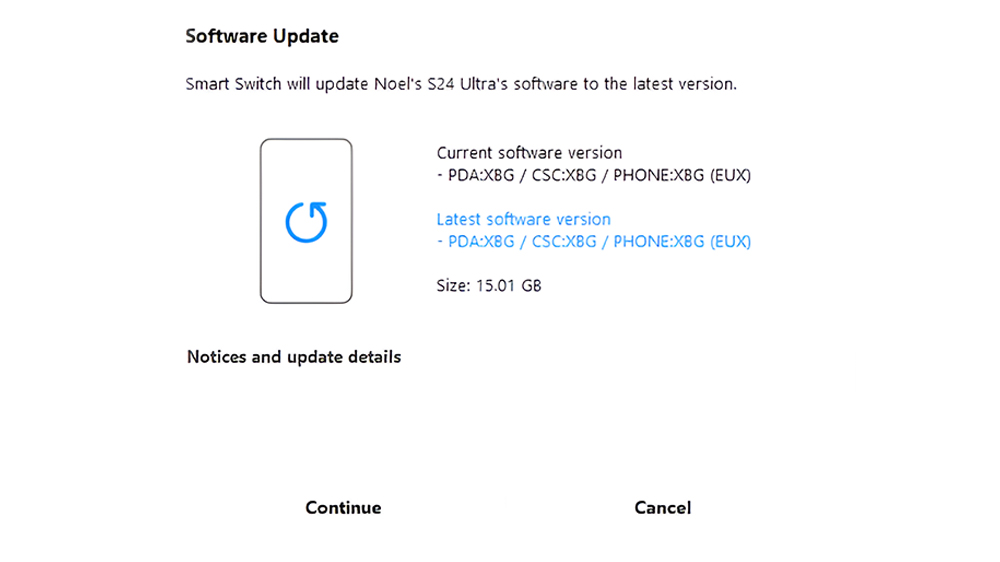
بروزرسانی گوشی سامسونگ با کامپیوتر از طریق برنامۀ Smart Switch هم امکانپذیر است. این روش معمولاً زمانی به کار میآید که در دانلود آپدیت از طریق تنظیمات دچار مشکل شده باشید.
در ابتدا با مراجعۀ به وبسایت رسمی برنامۀ Smart Switch سامسونگ، این برنامه را هم برای گوشی و هم برای کامپیوتر خود دانلود کنید. البته اگر گوشی سامسونگ جدید دارید، به احتمال زیاد این برنامه بهصورت پیشفرض روی گوشیتان در دسترس است. حالا از مراحل زیر پیروی کنید:
- گوشی خود را با کابل USB به کامپیوتر وصل کنید؛
- سپس پیام «?Allow access to phone data» روی گوشیتان به نمایش در میآید که باید با انتخاب گزینۀ اجازهدادن (Allow)، آن را تأیید کنید؛
- اگر بروزرسانی جدید برای گوشیتان منتشر شده باشد، باید گزینۀ بروزرسانی (Update) در نسخۀ کامپیوتر برنامۀ Smart Switch برای شما نمایش داده شود؛
- گزینۀ بروزرسانی (Update) و سپس ادامه (Continue) را انتخاب کنید؛
- حالا با انتخاب گزینۀ تأیید همه (All confirmed) و سپس گزینهٔ ادامه (Continue)، دانلود آپدیت شروع میشود.
راهنمای جامع بروزرسانی سیستمعامل و برنامههای گوشی سامسونگ در: آموزش آپدیت گوشی سامسونگ
روشهای بروزرسانی گوشی شیائومی
روش آپدیت کردن گوشی شیائومی بستهبه نسخۀ رابط کاربری تفاوتهایی دارد و معمولاً تفاوتها در نامگذاری و مسیر گزینهها در گوشیهای این برند بیشتر از بقیۀ برندها مثل سامسونگ است. با این حال، در ادامه روشهای اصلی بروزرسانی سیستمعامل شیائومی را مشاهده میکنید.
۱. بروزرسانی دستی
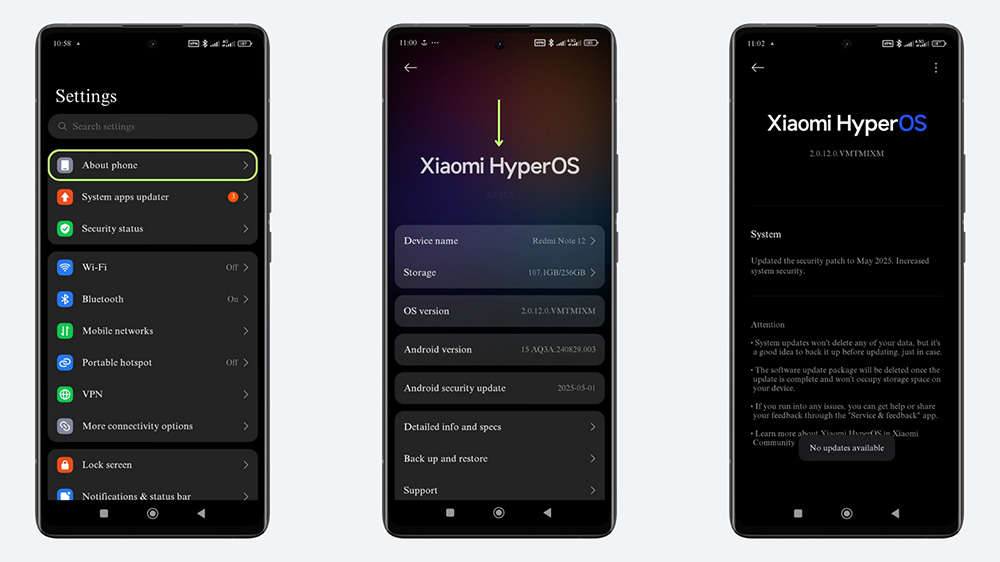
اگر میخواهید بهصورت دستی بروزرسانی جدید گوشی شیائومی خود را دانلود و نصب کنید، از روش زیر استفاده کنید:
- به تنظیمات (Settings) مراجعه کنید؛
- گزینۀ دربارۀ گوشی (About phone) را انتخاب کنید؛
- روی نام رابط کاربری گوشیتان (مثلاً Xiaomi HyperOS) ضربه بزنید؛
- در صورت موجود بودن بروزرسانی جدید، میتوانید گزینۀ بروزرسانی (Update) را انتخاب کرده و بروزرسانی را نصب کنید.
۲. بروزرسانی خودکار
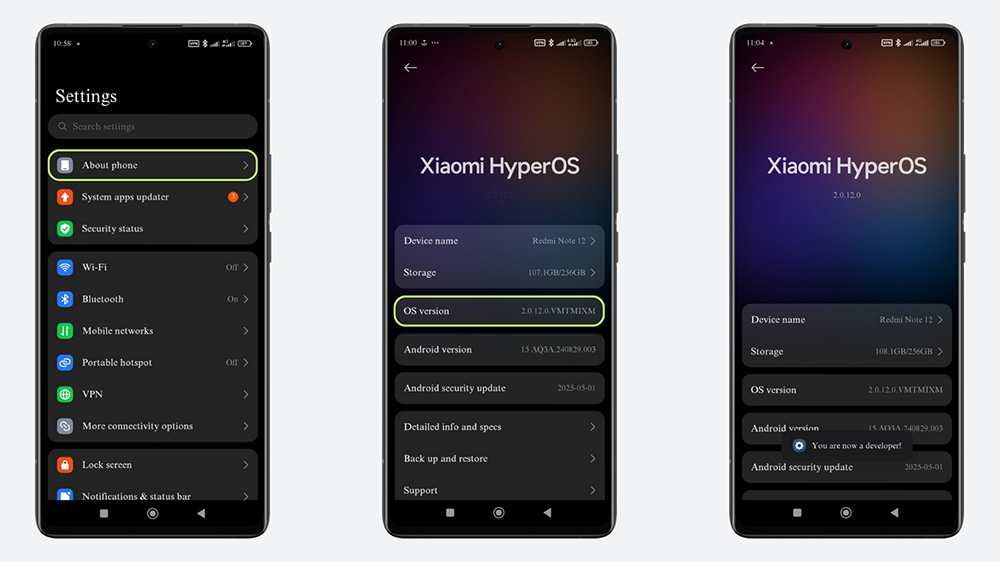
برای فعال کردن قابلیت بروزرسانی خودکار سیستمعامل در گوشی شیائومی، باید در ابتدا گوشی را وارد حالت توسعهدهنده (Developer options) کنید اگر این حالت را فعال نکردهاید، با طی کردن مراحل زیر، این کار را انجام بدهید:
- به تنظیمات (Settings) بروید؛
- وارد بخش دربارۀ گوشی (About phone) شوید؛
- چندین بار پشتسرهم روی گزینۀ نسخۀ سیستمعامل (OS version) ضربه بزنید تا پیام فعالسازی حالت توسعهدهنده نمایش داده شود.
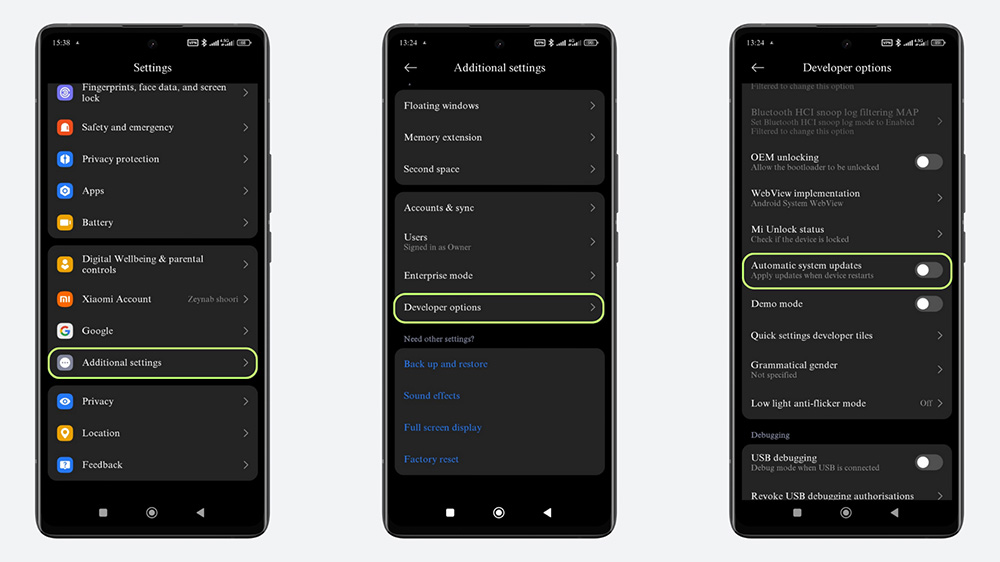
حالا که حالت توسعهدهنده را فعال کردهاید، به این روش قابلیت بروزرسانی خودکار را فعال کنید:
- به صفحۀ اصلی تنظیمات برگردید؛
- گزینۀ تنظیمات اضافی (Additional settings) را انتخاب کنید؛
- به بخش امکانات توسعهدهنده (Developer options) مراجعه کنید؛
- به پایین صفحه اسکرول کرده و گزینۀ بروزرسانی خودکار سیستمعامل (Automatic system updates) را فعال کنید.
۳. بروزرسانی با Mi Flash Tool
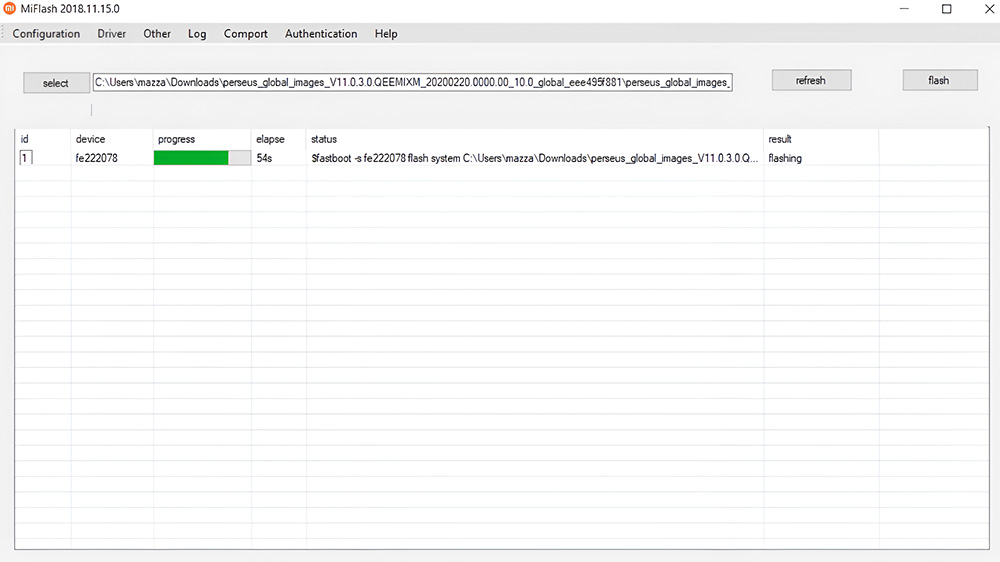
در صورت نیاز به آپدیت گوشی شیائومی با کامپیوتر، میتوانید از برنامۀ Mi Flash Tool استفاده کنید که روش رسمی ارائهشده از سوی این شرکت برای نصب بروزرسانیها روی گوشیهای آن به حساب میآید. اولازهمه، برنامۀ Mi Flash Tool را روی کامپیوتر خود نصب کنید. همچنین جدیدترین نسخۀ ROM گوشی خود را از وبسایت MIUI ROM یا منابع معتبر دیگر دانلود کرده و در یک پوشۀ روی کامپیوتر استخراج کنید. سپس این مراحل را طی کنید:
- گوشیتان را وارد حالت فست بوت کنید؛
- با کابل USB، گوشیتان را به کامپیوتر وصل کنید؛
- برنامۀ Mi Flash Tool را باز کرده و روی گزینۀ Select کلیک کنید؛
- پوشۀ حاوی فایل ROM را مشخص کنید؛
- گزینۀ Clean all را انتخاب کنید؛
- گزینۀ Flash را بزنید.
این روش نیاز به دانش فنی دارد و با خطراتی مثل از کار افتادن (بریک شدن) گوشی همراه است. پس فقط در صورت نیاز از این روش استفاده کنید و نهایت دقت را در طی کردن مراحل انجام آن داشته باشید.
اگر با نحوۀ ورود به فست بوت آشنایی ندارید، مطلب همهچیز درباره حالت فست بوت شیائومی در این زمینه شما را راهنمایی میکند.
روشهای آپدیت آیفون
امکان بروزرسانی گوشی آیفون هم به روشهای مختلف وجود دارد. هم میتوانید بروزرسانی را بهصورت دستی از طریق تنظیمات دریافت کنید و هم میتوانید از قابلیت دانلود خودکار بهره بگیرید. حتی دانلود بروزرسانی گوشی اپل از طریق کامپیوتر بهراحتی شدنی است.
۱. آپدیت دستی
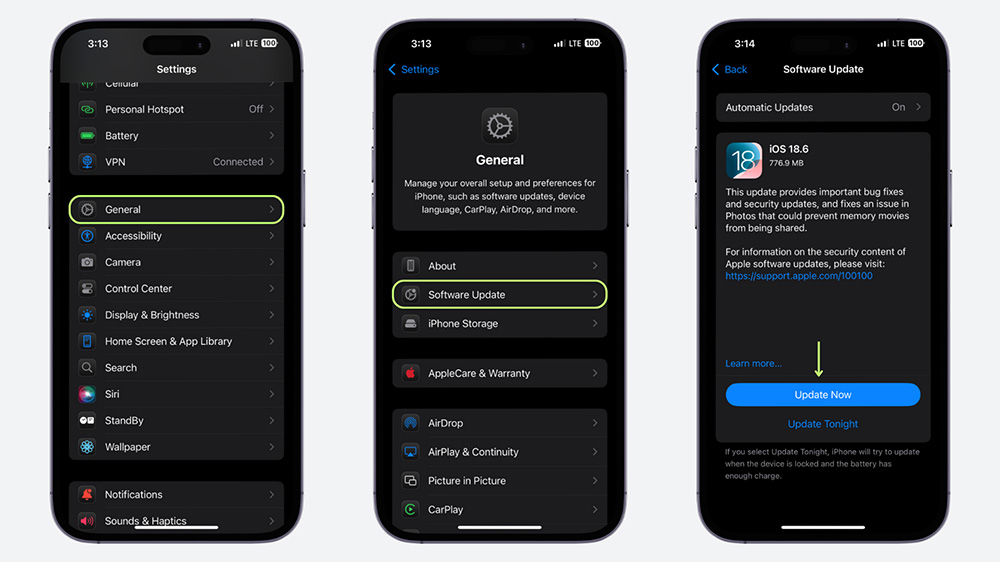
برای دانلود مستقیم بروزرسانی آیفون از طریق تنظیمات، به این صورت پیش بروید:
- وارد Settings (تنظیمات) شوید؛
- حالا به بخش General (تنظیمات عمومی) بروید؛
- گزینۀ Software Update (بروزرسانی نرمافزار) را انتخاب کنید؛
- حالا میتوانید با انتخاب گزینۀ Update Now (هماکنون بروزرسانی شود) جدیدترین آپدیت آیفون را نصب کنید.
۲. بروزرسانی خودکار
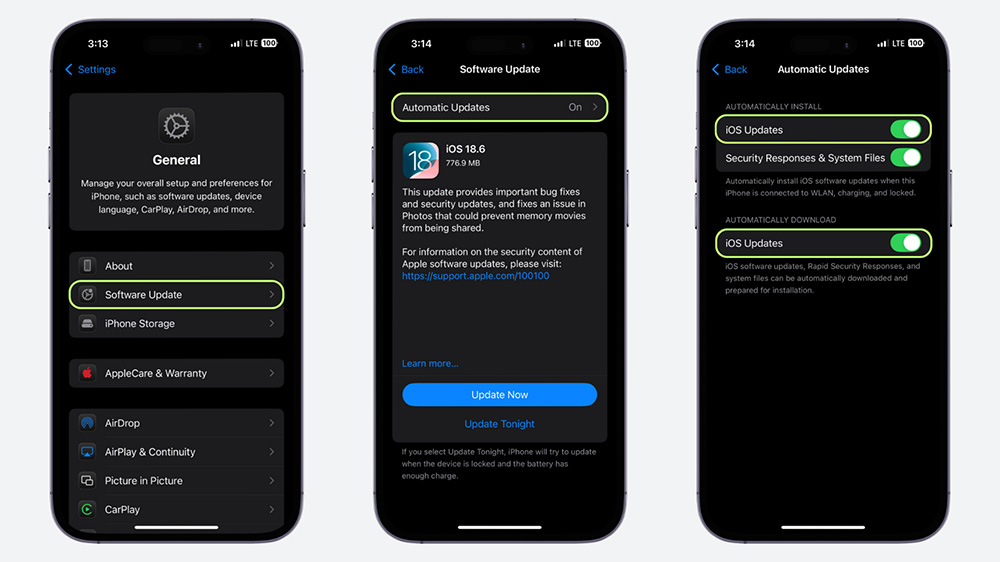
با روش زیر میتوانید قابلیت دانلود خودکار بروزرسانی را در آیفون فعال کنید:
- به Settings (تنظیمات) بروید؛
- به بخش General (تنظیمات عمومی) مراجعه کنید؛
- روی گزینۀ Software Update (بروزرسانی نرمافزار) ضربه بزنید؛
- گزینۀ Automatic Updates (بروزرسانی خودکار) را فعال کنید؛
- برای فعالسازی دانلود خودکار آپدیت، گزینۀ iOS Updates (بروزرسانیهای آیاواس) زیر بخش Automatically Download (دانلود خودکار) را انتخاب کنید؛
- اگر میخواهید آپدیتها بهصورت خودکار هم نصب شوند، زیر بخش Automatically Install (نصب خودکار) گزینۀ iOS Updates (بروزرسانیهای آیاواس) را بزنید.
بروزرسانی از طریق کامپیوتر
کاربران آیفون میتوانند با استفاده از کامپیوتر هم گوشی خود را بروزرسانی کنند. چه کاربر ویندوز باشید و چه مک، امکان دریافت آخرین آپدیت سیستمعامل آیفون از طریق کامپیوتر خود را دارید. فقط در ویندوز باید برنامۀ iTunes را برای انجام این فرایند نصب کنید.
سیستمعامل ویندوز
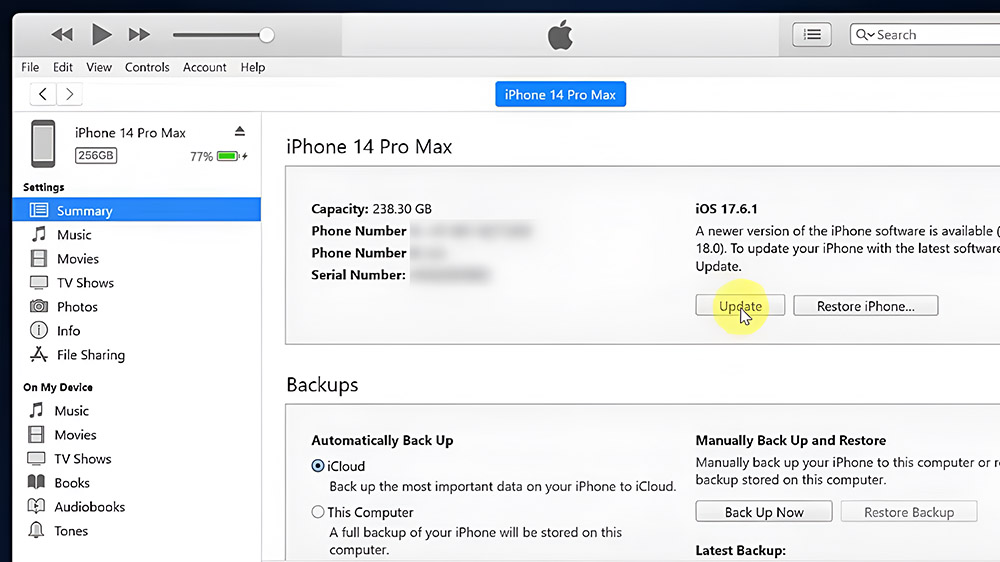
جهت آپدیت آیفون روی ویندوز، برنامۀ iTunes را دانلود و روی کامپیوتر خود نصب کنید. سپس:
- با استفاده از کابل USB یا وایفای، آیفون خود را به کامپیوتر وصل کنید؛
- وارد برنامۀ iTunes در ویندوز شوید؛
- روی دکمۀ Device (دستگاه) کنار بالا سمت چپ پنجرۀ برنامه کلیک کنید؛
- گزینۀ Check for Update (بررسی برای بروزرسانی) را بزنید؛
- درصورتیکه بروزرسانی جدید موجود بود، گزینۀ Update (بروزرسانی) را انتخاب کنید.
سیستمعامل مک
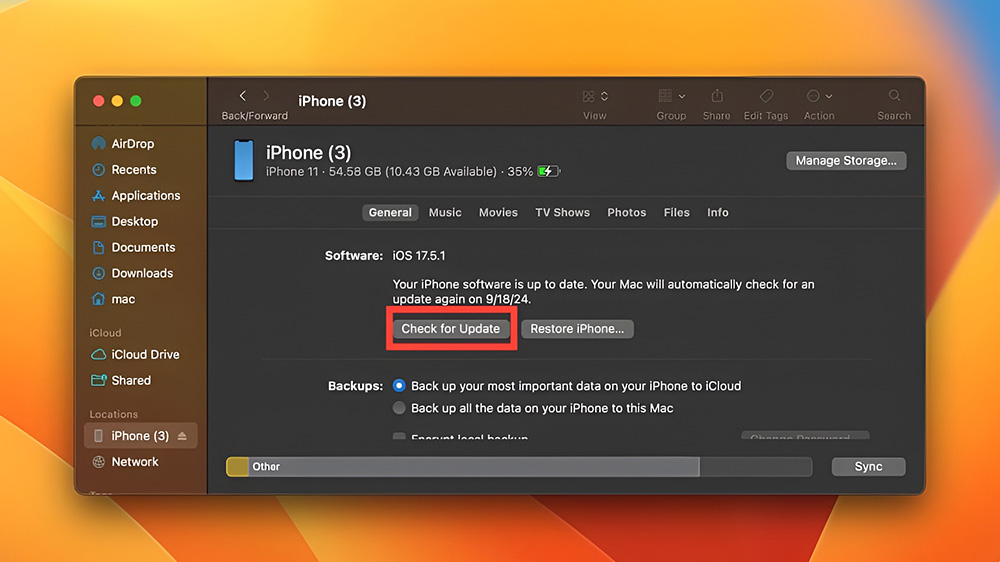
اگر کامپیوتر یا لپ تاپ اپل دارید، برای بروزرسانی آیفون از مراحل زیر پیروی کنید:
- گوشیتان را با کابل به کامپیوتر یا لپ تاپ مک خود متصل کنید؛
- در نوار کناری، آیفون خود را انتخاب کنید؛
- روی گزینۀ General (تنظیمات کلی) کلیک کنید؛
- گزینۀ Check for Update (بررسی برای بروزرسانی) را بزنید؛
- در صورت انتشار بروزرسانی جدید، با انتخاب گزینۀ Update (بروزرسانی)، آن را دانلود کنید.
جمعبندی
اگر شما هم کنجکاو هستید که چگونه گوشی خود را بروزرسانی کنیم؟ باید بدانید که آپدیت کردن گوشی ساده است؛ فقط باید به تنظیمات و سپس بخش بروزرسانی نرمافزار مراجعه کنید تا از همانجا بهصورت مستقیم بروزرسانی را دانلود کنید. حتی کاربران میتوانند گزینۀ بروزرسانی خودکار را فعال کنند تا گوشی بهصورت خودکار جدیدترین آپدیتهای امنیتی و سیستمعامل را دانلود و نصب کند. در برخی از موارد مثل بروز مشکل در بروزرسانی از طریق تنظیمات یا نیاز به نصب یک بروزرسانی خاص، امکان نصب بروزرسانی روی گوشی از طریق کامپیوتر هم وجود دارد. همۀ این موارد در این مطلب برای گوشیهای سامسونگ، شیائومی و اپل آموزش داده شدند.
پرسش های متداول در مورد بروزرسانی گوشی
بله. با بروزرسانی منظم گوشی، هم از جدیدترین قابلیتهای سیستمعامل آن برخوردار میشوید و هم آخرین باگهای نرمافزاری یا آسیبپذیریهای امنیتی رفع خواهند شد.
اگر شارژ گوشی در زمان نصب بروزرسانی تمام شود، امکان از کار افتادن یا بهاصطلاح بریک شدن گوشی وجود دارد. توصیه میشود قبل از بروزرسانی، حتماً مطمئن شوید که گوشیتان شارژ کافی برای طی کردن کامل این فرایند را دارد.
بستهبه نوع بروزرسانی، حجم اینترنت مصرفی متفاوت است. مثلاً بروزرسانیهای جزئی یا امنیتی معمولاً چند صد مگابایت حجم دارند، اما حجم بروزرسانیهای عمدۀ سیستمعامل به چند گیگابایت هم میرسد.
مدتزمان بروزرسانی گوشی به حجم بروزرسانی و سرعت اینترنت شما بستگی دارد، ولی معمولاً بین چند دقیقه تا حداکثر یک ساعت طول میکشد. بروزرسانیهای جزئی چند دقیقه (حداکثر ۱۵ تا ۲۰ دقیقه) و بروزرسانیهای عمده بین نیمساعت تا یک ساعت زمان میبرند.
خیر. برای بروزرسانی گوشی، نیازی به استفاده از ویپیان یا فیلترشکن نیست. استفاده از فیلترشکن حتی میتواند در فرایند دانلود بروزرسانی مشکل ایجاد کند.
در صورت آپدیت نکردن گوشی، احتمال افت عملکرد نرمافزاری، اجرا نشدن برخی از برنامهها یا قرار گرفتن گوشی در معرض خطرات امنیتی وجود دارد.
اتمام پشتیبانی نرمافزاری گوشی از سمت شرکت تولیدکننده، نبود فضای کافی و ناپایداری اتصال اینترنت برخی از رایجترین دلایل آپدیت نشدن گوشیها هستند.
اگر آپدیت گوشیتان قطع و وصل میشود، احتمالاً به ضعف اتصال اینترنت مربوط است. در این شرایط، گوشی را به یک شبکۀ وایفای پایدار با سرعت بالا وصل کنید.
خیر. بروزرسانی تأثیری روی اطلاعات گوشی نمیگذارد؛ مگر اینکه اختلالی مثل تمام شدن شارژ گوشی در زمان آپدیت به وجود بیاید و برای رفع آن مجبور به ریست فکتوری شوید.
برای مدتی کوتاه پس از بروزرسانی، ممکن است شارژ گوشی زودتر از قبل تخلیه شود. فعالیتهای پسزمینه پس از بروزرسانی، قابلیتهای جدید و بهینه نبودن نسخۀ جدید سیستمعامل جزو مهمترین دلایل این اتفاق به حساب میآیند.
خیر. کد دستوری (USSD) مشخصی برای بروزرسانی گوشی وجود ندارد و برای آپدیت باید به تنظیمات مراجعه کنید.